Резервное копирование iCloud не работает — возможные причины и способы устранения неполадок
«Помогите! Почему мой iPhone выдаёт сообщение «Не удалось завершить последнее резервное копирование»? Есть ли решение?»
iCloud может создать резервную копию вашего iPhone или iPad, чтобы сохранить ваши данные в случае системных или аппаратных сбоев. Однако вы можете столкнуться с проблемой, которая "Резервное копирование iCloud не может быть завершено«Когда вы долго ждете завершения резервного копирования iCloud. Не волнуйтесь. Вы можете проверить возможные причины и узнать, как исправить проблему «Не удается завершить резервное копирование iCloud», чтобы вы могли легко создавать резервные копии данных с помощью iCloud.
СОДЕРЖАНИЕ СТРАНИЦЫ:
- Часть 1: Почему не удаётся выполнить резервное копирование iCloud
- Часть 2: 8 возможных способов исправить неработоспособность резервного копирования iCloud
- Часть 3: Не удалось завершить окончательное решение для резервного копирования iCloud
- Часть 4: Часто задаваемые вопросы о том, как не удалось выполнить резервное копирование iCloud
Часть 1: Почему не удаётся выполнить резервное копирование iCloud
Различные причины могут привести к тому, что резервное копирование в iCloud не будет завершено, например, плохое сетевое соединение. Некоторые важные причины заслуживают вашего внимания.
Плохое хранилище iCloud
Когда после резервного копирования место в хранилище iCloud почти исчерпано, может появиться сообщение о том, что резервное копирование iCloud не может быть завершено.
Непревзойденные полномочия
Например, если ваши учетные данные iCloud неверны, вы могли изменить пароль в браузере, а не на iPhone, и резервное копирование в iCloud может не завершиться.
Нет стабильного Wi-Fi-соединения
Для резервного копирования iCloud требуется стабильное и надёжное интернет-соединение. Если во время процесса подключение к сети прервётся, резервное копирование приостановится или полностью прекратится.
Устаревшая версия iCloud
Если ваша версия iCloud или iOS устарела, это может вызвать проблемы совместимости, препятствующие правильному выполнению резервного копирования.
Системные проблемы
Иногда системные сбои могут помешать процессу резервного копирования iCloud. В этом случае ваше устройство может не завершить резервное копирование iCloud.
Часть 2: 8 возможных способов исправить неработоспособность резервного копирования iCloud
Теперь вы готовы исправить незавершённое резервное копирование iCloud. Соответствующего метода нет, поэтому попробуйте следующие способы.
1. Освободите хранилище iCloud
Было бы очень полезно проверить хранилище iCloud. Как минимум, свободного места недостаточно.
Шаг 1. Шаг 1. Перейдите на сайт iCloud и войдите в свою учетную запись iCloud.
Шаг 2. Шаг 2. После входа в iCloud вы можете удалить ненужные данные и файлы из групп файлов, отображаемых на сайте. Освободив достаточно места в хранилище, вы можете исправить невыполненное резервное копирование в iCloud и повторно создать резервную копию своего iPhone.

2. Подключитесь к стабильному Wi-Fi.
При создании резервной копии данных iPhone через сотовую сеть вы можете заметить, что резервное копирование в iCloud не завершается, особенно если на вашем iPhone слишком много данных. Чтобы исправить это, достаточно просто подключиться к стабильной сети Wi-Fi.
Шаг 1. Открыто Настройки и нажмите WLAN кнопку для подключения к стабильной сети Wi-Fi.
Шаг 2. Кроме того, вы можете нажать кнопку Информация кнопку подключения, а затем нажмите Переключать кнопку, чтобы выключить Режим низких данных, что может замедлить скорость резервного копирования iCloud. Таким образом, вы можете исправить последнюю невыполненную резервную копию в iCloud.

3. Перезагрузите iPhone
Перезагрузка iPhone — очень быстрый способ исправить многие системные ошибки. Если резервное копирование в iCloud не завершено, перезагрузите устройство, чтобы решить эту проблему. Если устройство вообще не отвечает, попробуйте принудительно перезагрузить iPhone, что не повредит оборудование.
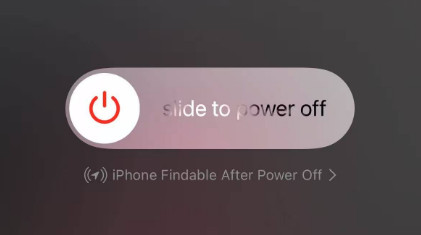
4. Повторно войдите в свой iCloud.
Если вы столкнулись с несовпадающим паролем iCloud, вам следует выйти из учетной записи iCloud и войти снова. Это также поможет вам восстановить соединение с сервером Apple.
Зайдите в настройки и коснитесь своего профиля. Затем сдвиньте экран вниз и коснитесь значка Выход из системы Кнопка. Вы можете снова войти в свой Apple ID и проверить, можно ли решить проблему с невыполненным резервным копированием iCloud.

5. Обновите свой iCloud
Как мы уже упоминали выше, если ваша версия iCloud или iOS устарела, это может привести к ошибкам при резервном копировании. Apple регулярно выпускает обновления для исправления различных ошибок и улучшения пользовательского опыта. Поэтому крайне важно поддерживать iCloud в актуальном состоянии.
Чтобы обновить свое устройство или iCloud, вы можете перейти по ссылке Настройки - Общие - В Обновлении Программного Обеспечения.

6. Сбросьте все настройки
Если вы испробовали все вышеперечисленные методы, но резервное копирование iCloud всё ещё не удалось, попробуйте сбросить настройки iPhone, чтобы устранить скрытые ошибки конфигурации. Этот метод не удалит важные данные, но сотрет некоторые системные настройки.
Чтобы стереть все настройки, вы можете перейти в Настройки - Общие - Перенос или сброс iPhone - Сброс - Сбросить все настройки.
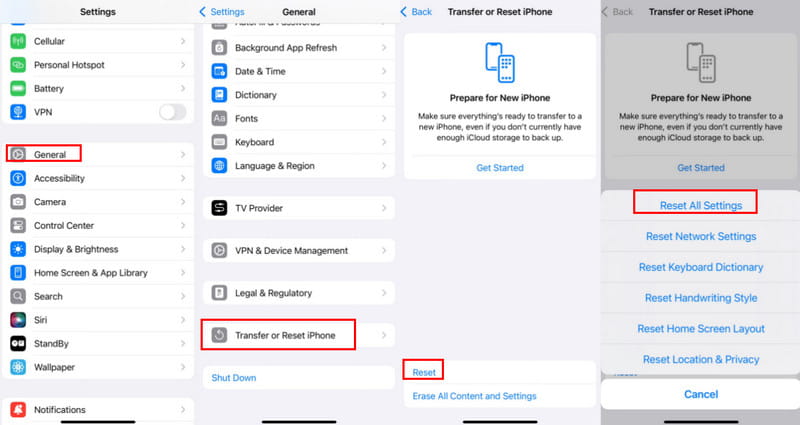
После сброса попробуйте снова подключиться к Wi-Fi и войти в свою учетную запись iCloud, чтобы проверить, восстановилось ли резервное копирование iCloud.
7. Проверьте состояние системы Apple
Иногда, если резервное копирование iCloud не работает, это связано не с вашим устройством, а с тем, что соответствующий сервер Apple отключен или находится на техническом обслуживании. Вы можете перейти на сайт https://www.apple.com/support/systemstatus/, чтобы проверить доступность сервера резервного копирования iCloud.
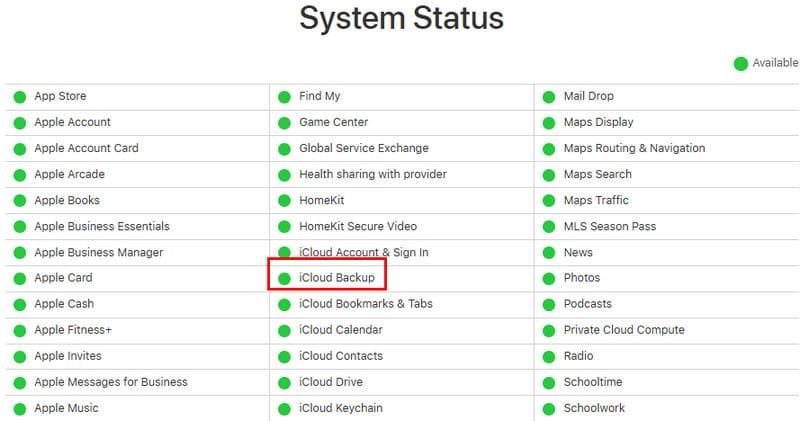
8. Попросите официальную поддержку
Если все вышеперечисленные методы не помогли решить проблему с резервным копированием в iCloud, вам остаётся лишь обратиться в службу поддержки Apple. Вы можете перейти на страницу сообществ поддержки iCloud (https://discussions.apple.com/community/icloud) и подробно описать свою проблему.
Часть 3: Не удалось завершить окончательное решение для резервного копирования iCloud
Если все вышеперечисленные методы не помогли исправить последнюю резервную копию, которую не удалось создать в iCloud, почему бы не перейти на более эффективную программу резервного копирования? Резервное копирование и восстановление данных Apeaksoft iOS Мы можем помочь вам создать резервную копию вашего iPhone на вашем ПК/Mac. Отличие заключается в том, что вас не будут беспокоить проблемы с сетью. Более того, вы можете быстро восстановить свой iPhone из предыдущих резервных копий на компьютере.
Универсальное решение для данных вашего iPhone
- Резервное копирование и восстановление данных iPhone в один клик.
- Быстро создайте резервную копию вашего iPhone, используя только USB-соединение.
- Установите пароль для резервной копии, чтобы сохранить свои данные в безопасности.
- Выберите конкретные данные резервного копирования, чтобы оптимизировать хранилище.

Шаг 1. Скачать Резервное копирование и восстановление данных Apeaksoft iOS и запустите его. Подключите iPhone к компьютеру через USB-кабель. Затем нажмите кнопку Резервное копирование данных iOS кнопку, чтобы начать резервное копирование iCloud на вашем ПК.

Шаг 2. Вы можете выбрать резервное копирование вашего iPhone напрямую. Если вы хотите сделать резервную копию с учетными данными, вы можете выбрать Зашифрованная резервная копия И нажмите Начальный .

Шаг 3. Теперь вы можете определить, какие типы данных вы хотите создать для резервного копирования, например фотографии, музыку, контакты и т. д. Затем нажмите кнопку Следующая .

Шаг 4. Программа начинает резервное копирование вашего устройства. С этой мощной программой вы больше не столкнетесь с тем, что резервное копирование iCloud не будет завершено.

Часть 4: Часто задаваемые вопросы о том, как не удалось выполнить резервное копирование iCloud
Почему резервное копирование iCloud занимает так много времени?
Сколько времени занимает резервное копирование в iCloud Время резервного копирования определяется объёмом данных и производительностью сети. Кроме того, этап подготовки занимает около 1 минуты. Если резервное копирование iCloud не может быть завершено примерно через час, следует перейти на высокоскоростное подключение.
Занимает ли автоматическое резервное копирование в iCloud сотовые данные?
Нет, не будет. iCloud автоматически создает резервную копию вашего iPhone, когда ваше устройство подключается к Wi-Fi. Если автоматическое резервное копирование включено, вы не увидите, что резервное копирование iCloud не удалось завершить.
Есть ли смысл включать автоматическое резервное копирование в iCloud?
Да, это возможно, если у вас достаточно места в хранилище iCloud. В противном случае хранилище быстро закончится, и при следующем ручном резервном копировании устройства вы столкнётесь с тем, что резервное копирование iCloud не будет завершено.
Заключение
Вы узнали 9 способов исправить Резервное копирование iCloud не работает Проблема. Хотя определить точную причину непросто, вы можете попробовать описанные выше методы, чтобы избавиться от неё. Не забывайте, что Apeaksoft iOS Data Recovery & Restore может резервное копирование фотографий с iPhone, сообщения, музыка и т. д., без iCloud и других проблем с сетью или хранилищем.
Статьи по теме
Почему резервная копия iCloud не отображается? Узнайте подробнее о причинах и некоторых простых решениях проблемы из статьи.
Чтобы устранить проблему с блокировкой iCloud, вы можете использовать стороннее программное обеспечение, изменить настройки, сбросить DNS или обратиться за помощью в онлайн-сервис по снятию блокировки iCloud.
Как использовать iCloud Backup для устройств Android? Вот несколько способов синхронизировать содержимое из iCloud Backup на Android через электронную почту, заметки и сторонние приложения.
Память iCloud заполнена? Воспользуйтесь решениями 5 для удаления данных (фотографий, документов, старых резервных копий и т. Д.) Из iCloud на iPhone / iPad для освобождения хранилища.

